
Abonnieren geteilter Alben in der App „Fotos“ auf dem Mac
Wenn du iCloud verwendest, können andere iCloud-Benutzer:innen dich einladen, ihre geteilten Alben zu abonnieren. Nachdem du ein Album abonniert hast, kannst du Objekte im geteilten Album anzeigen, kommentieren, laden und auch neue Fotos und Videoclips im Album posten (wenn der:die Organisator:in des Albums dies zulässt). Du kannst das Abonnement eines geteilten Fotoalbums jederzeit beenden.
Geteiltes Album abonnieren
Wenn du eine per E-Mail erhaltene Einladung für ein geteiltes Album akzeptierst, wird das neue Album in der Seitenleiste der App „Fotos“ im Bereich „Geteilte Alben“ angezeigt.
Klicke in der E-Mail-Nachricht mit der Einladung auf „Abonnieren“ und danach auf „Verbinden“.
Abonnement eines geteilten Albums aufheben
Du kannst das Abonnement eines Fotoalbums aufheben, indem du es löschst.
ACHTUNG: Wenn du das Abonnement eines geteilten Albums aufhebst, verlierst du damit sofort den Zugriff auf die Fotos und Videoclips im geteilten Album auf all deinen Geräten.
Wähle in der App „Fotos“
 auf dem Mac das geteilte Album, dessen Abonnement du beenden willst, im Bereich „Geteilte Alben“ der Seitenleiste aus.
auf dem Mac das geteilte Album, dessen Abonnement du beenden willst, im Bereich „Geteilte Alben“ der Seitenleiste aus.Drücke die Tastenkombination „Befehl-Rückschritt“.
Foto in einem geteilten Album mit Kommentar oder „Gefällt mir“-Bewertung versehen
Klicke in der App „Fotos“
 auf dem Mac im Bereich „Geteilte Alben“ der Seitenleiste auf ein geteiltes Album.
auf dem Mac im Bereich „Geteilte Alben“ der Seitenleiste auf ein geteiltes Album.Wähle ein Foto durch Doppelklicken aus und klicke dann auf
 links unten in einem Foto.
links unten in einem Foto.Führe einen der folgenden Schritte aus:
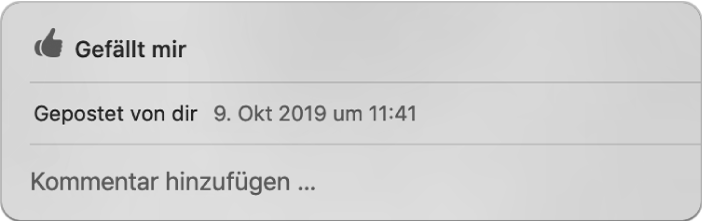
„Gefällt mir“ für ein Foto oder Video wählen: Klicke auf „Gefällt mir“.
Kommentar zu einem Foto oder Video hinzufügen: Klicke auf „Kommentar hinzufügen“ und gib den Kommentar ein.
Klicke auf „Senden“.
Wenn du für ein Objekt „Gefällt mir“ wählst oder einen Kommentar hinzufügst, wird eine Mitteilung an den:die Ersteller:in des Fotoalbums und alle Abonnent:innen gesendet. Bewege zum Löschen eines Kommentars, den du zu einem Objekt hinzugefügt hast, den Mauszeiger auf den Kommentar und klicke auf die Taste „Löschen“.
Objekte aus geteilten Alben in deiner Fotos-Mediathek sichern
Du kannst Objekte aus einem geteilten Album in deine Fotos-Mediathek importieren, Änderungen daran vornehmen, die aktualisierten Objekte teilen und sie zu deinen Alben und Projekten hinzufügen.
Klicke in der App „Fotos“
 auf dem Mac im Bereich „Geteilte Alben“ der Seitenleiste auf ein geteiltes Album.
auf dem Mac im Bereich „Geteilte Alben“ der Seitenleiste auf ein geteiltes Album.Wähle die Fotos oder Videoclips aus, die du sichern möchtest, klicke bei gedrückter Taste „ctrl“ auf eines der ausgewählten Fotos und wähle „Importieren“ aus.
Die importierten Objekte werden im Album „Import“ angezeigt.
Klicke auf das Album „Import“, um es zu öffnen.
Wähle die importierten Objekte aus, klicke bei gedrückter Taste „ctrl“ auf ein ausgewähltes Objekt und wähle „Hinzufügen“. Wähle dann das Album oder Projekt aus, zu dem du die Objekte hinzufügen möchtest.